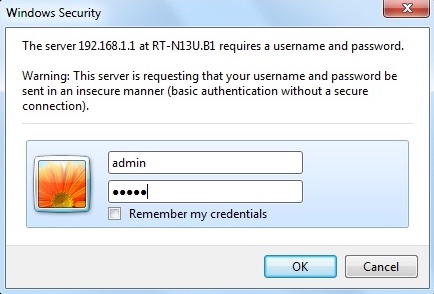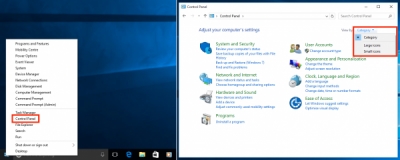Jika TV Philips Anda dengan Smart TV (Android TV) tidak memiliki adaptor Wi-Fi internal untuk menyambungkan ke Internet melalui Wi-Fi, TV dapat disambungkan ke Internet menggunakan kabel jaringan. Tentu saja, Anda dapat membeli adaptor eksternal bermerek untuk TV Philips, kemudian Anda dapat menyambungkannya ke router secara nirkabel.

Tapi, jika router tidak jauh dari TV, jika tidak sulit untuk meletakkan kabel jaringan, maka Anda dapat dengan mudah menghubungkan TV ke router menggunakan kabel LAN. Omong-omong, kabel seperti itu harus disertakan dengan router. Benar, biasanya pendek disana. Jika Anda membutuhkan kabel jaringan yang panjang, Anda dapat membelinya. Biasanya, di toko tempat mereka menjual komputer, mereka dapat dengan mudah mengencangkan kabel sesuai panjang yang Anda butuhkan.
Jika Anda tidak dapat menarik kabel dari router, lihat apakah TV Philips Anda dapat mendukung koneksi Wi-Fi. Saya menulis tentang itu di artikel ini.
Sebagai alternatif, jika Anda memiliki router Wi-Fi tambahan, maka itu dapat dikonfigurasi sebagai penerima (Zyxel), atau dalam mode jembatan (Tp-Link). Letakkan di dekat TV, dan sambungkan dengan kabel jaringan. Router akan menerima internet Wi-Fi dari router utama Anda, dan mengirimkannya melalui kabel ke TV Philips Anda.
Anda dapat menghubungkan kabel dari penyedia Internet langsung ke TV. Dan internet akan berfungsi. Tetapi asalkan ISP Anda menggunakan teknologi koneksi IP Dinamis. Jika Anda memiliki PPPoE, L2TP, PPTP, maka TV tidak akan dapat mengambil koneksi seperti itu. Anda membutuhkan router.
Hubungkan TV Philips Anda ke router menggunakan kabel
Ambil kabel jaringan. Sambungkan satu ujung pada router ke konektor LAN, dan ujung lainnya ke konektor jaringan di TV Anda. Di TV Philips 43PUS7150 / 12 saya, konektor jaringan ditandatangani sebagaiJaringan.

Kami hanya menghubungkan router ke TV.

Tekan tombol di remote control "Rumah"untuk membuka Smart TV, dan gulir ke paling bawah, akan ada Pengaturan. Silahkan pilih Jaringan kabel dan nirkabel.

Pilih sebuah item Kabel atau Wi-Fi, dan tekan panah ke kanan.

Selanjutnya, pilih item tersebut Koneksi jaringan.

Pilih sebuah item Berkabel.

TV akan membuat sambungan ke router. Jika semuanya terhubung, pilih saja Lengkap.

Itu saja. TV terhubung ke Internet. Anda dapat menonton film online, mengatur menonton film dari komputer Anda, membuka situs web di browser, menginstal program dan game di Android TV, dll.
Jika TV tidak tersambung ke Internet, periksa apakah kabel jaringan tersambung dengan baik. Juga, periksa apakah router berfungsi. Anda dapat menghubungkan Internet ke komputer, misalnya, untuk memastikan semuanya berfungsi.